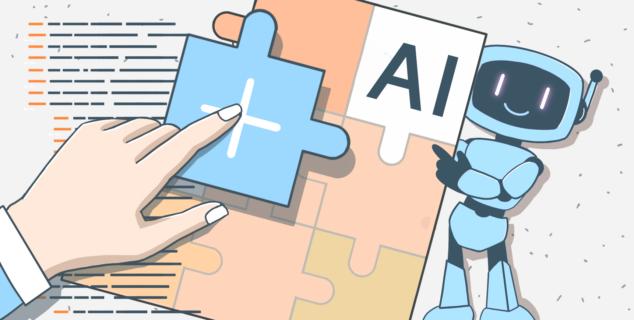Gestire i commenti nei documenti Word
Lavorare insieme su un documento diventa più semplice quando il feedback può essere condiviso direttamente, senza riscrivere il lavoro di qualcun altro. I commenti rendono tutto più facile: permettono di aggiungere una nota a una parte specifica del testo, avviare una discussione e mantenere tutto il processo di revisione ordinato e facile da seguire. Vediamo come usare i commenti in modo efficace.
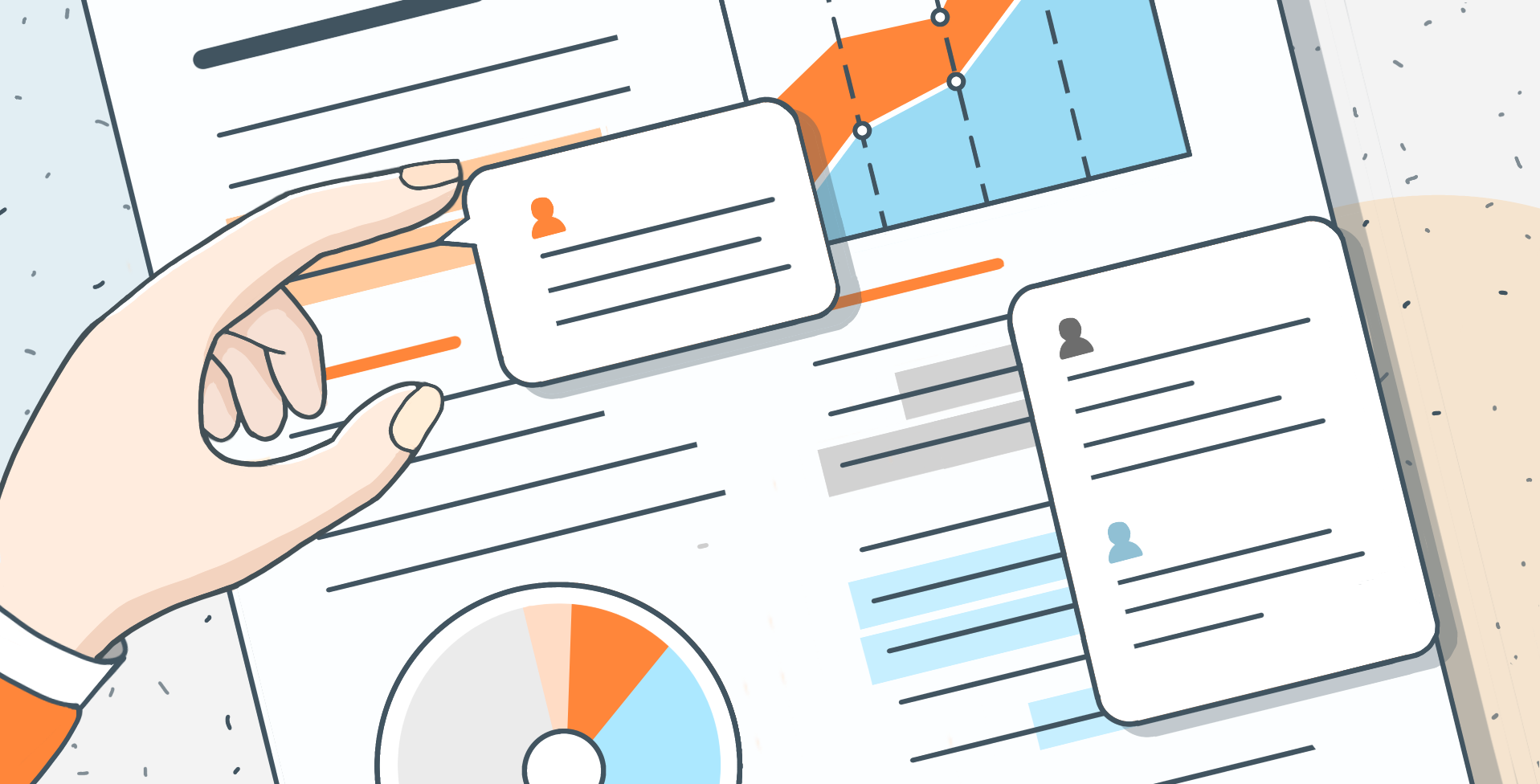
Ruolo dei commenti nella collaborazione
Quando le persone lavorano insieme su un documento, la qualità del risultato finale dipende da quanto chiaramente riescono a scambiarsi feedback. Riscrivere il testo di un altro autore o lasciare note in messaggi separati crea spesso confusione: parti che si perdono, suggerimenti che si sovrappongono e nessuno che ricorda più cosa appartiene a cosa.
I commenti risolvono questo problema mantenendo ogni osservazione esattamente dove deve essere: dentro il documento, collegata alla parte di testo a cui si riferisce. Trasformano un file in uno spazio condiviso dove idee, domande e correzioni possono essere discusse senza alterare il contenuto originale.
Questo rende la collaborazione più facile da seguire, più trasparente e molto più efficiente, soprattutto quando più persone rivedono lo stesso testo in momenti diversi.
Come funzionano i commenti negli editor di documenti
Anche se ogni editor ha la sua interfaccia, la logica dei commenti è quasi sempre la stessa. Vediamo un esempio pratico usando ONLYOFFICE Document Editor, uno strumento completo e intuitivo per creare e revisionare documenti.
1. Selezionare il testo di cui vuoi parlare
Il primo passo è scegliere la parte del documento che necessita attenzione. Può trattarsi di una singola parola, una frase o un’intera sezione. Selezionare il testo permette di ancorare il commento, così chi legge sa esattamente a cosa si riferisce senza dubbi e senza ricerche inutili.
2. Aggiungere un commento
Gli editor offrono diversi modi per inserire un commento: tramite un pulsante nella barra degli strumenti, un’opzione nel menù contestuale o una scorciatoia nel pannello di revisione.
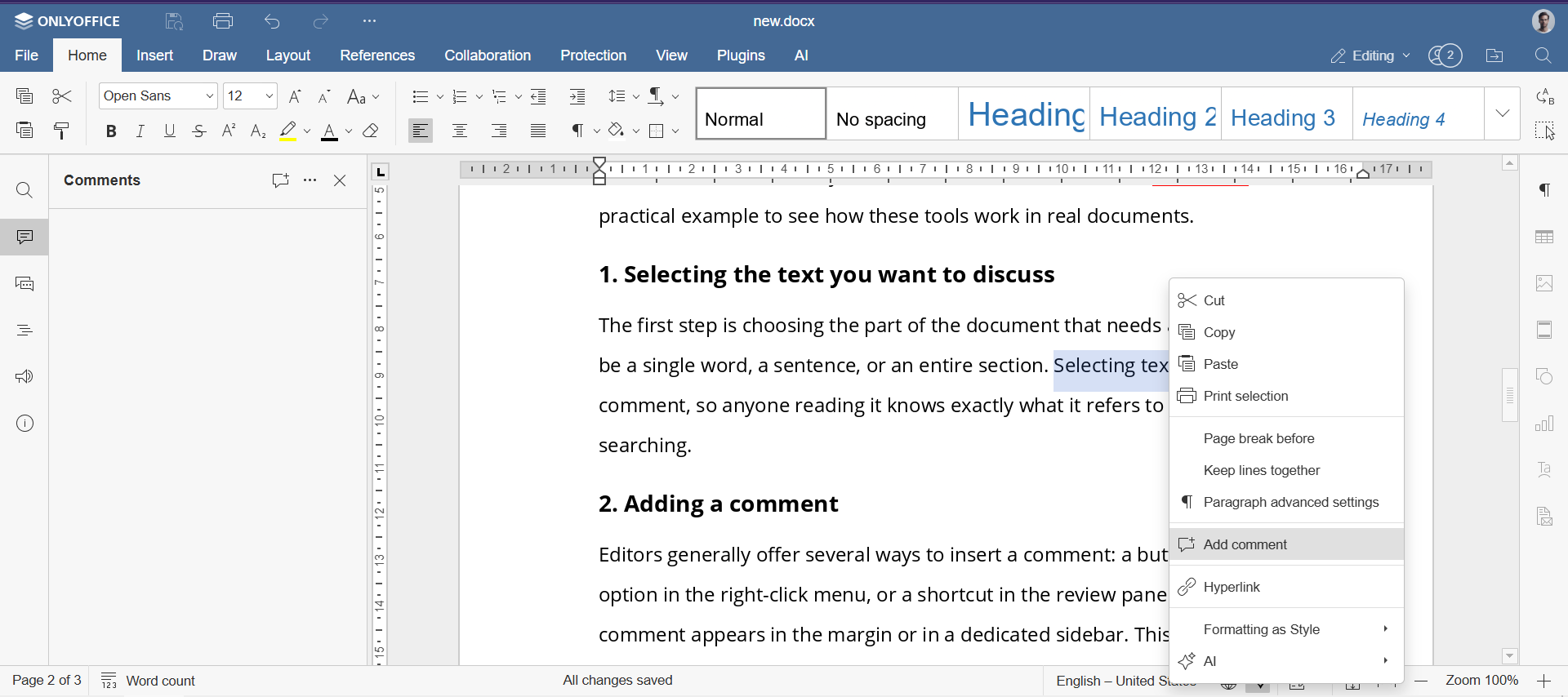
Una volta aggiunto, il commento appare nel margine o in una barra laterale dedicata. Questa posizione visiva rende immediatamente chiaro dove è stato lasciato il feedback.
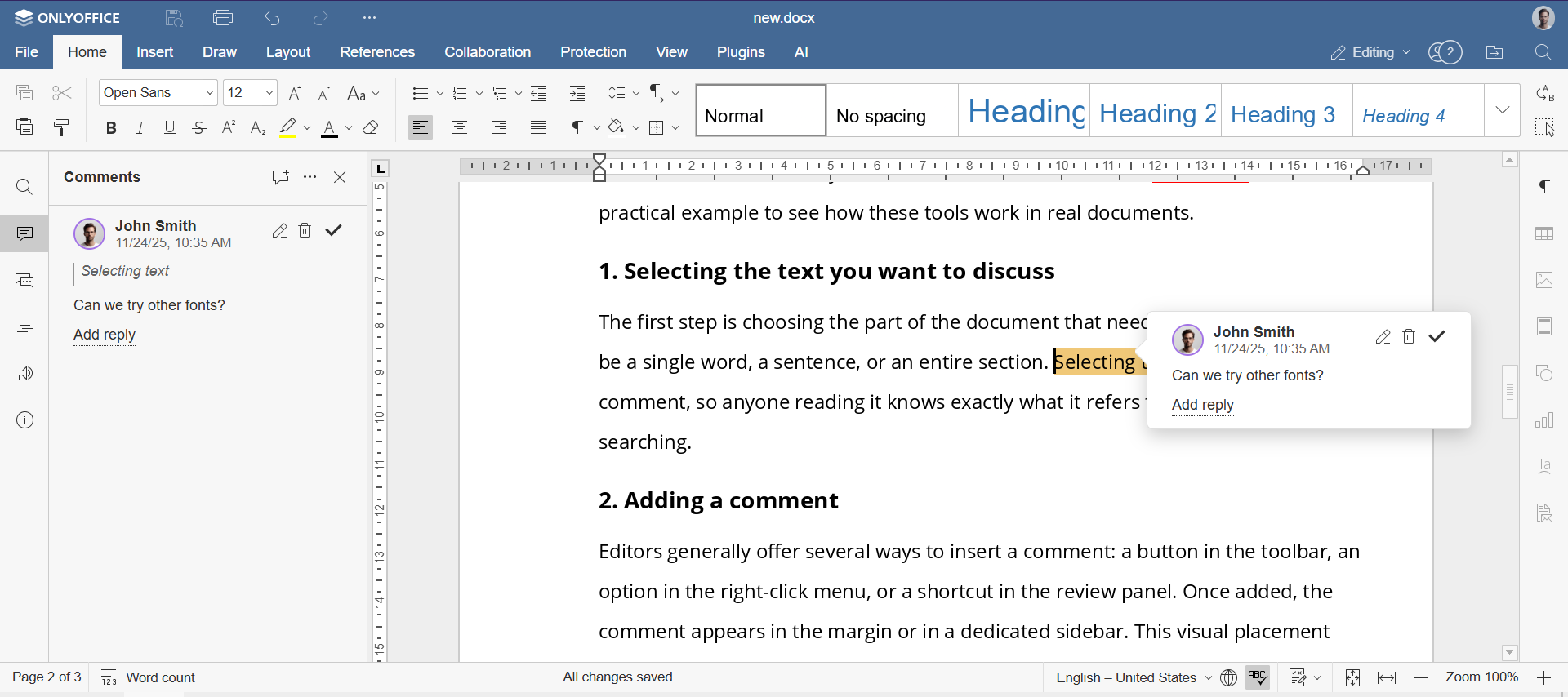
3. Menzionare persone specifiche
Gli editor moderni supportano spesso le menzioni. Digitando “@” o “+” seguito da un nome puoi indirizzare un commento direttamente a qualcuno. Questo aiuta i team ad assegnare compiti, chiedere un parere mirato o avvisare un collega che deve controllare una parte del documento. La persona giusta riceve subito la notifica, riducendo rallentamenti nel flusso di lavoro.
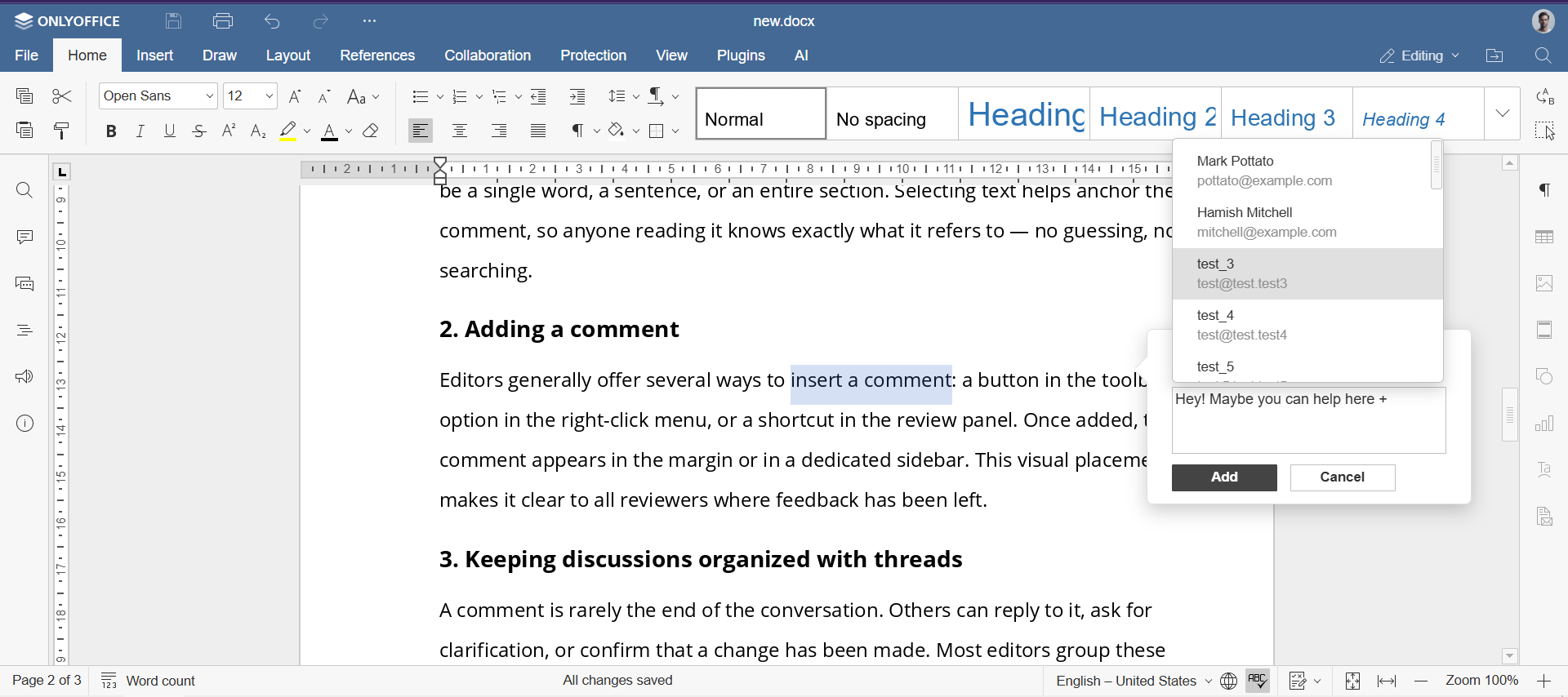
4. Mantenere organizzate le discussioni con i thread
Un commento difficilmente chiude la conversazione. Altri possono rispondere, chiedere chiarimenti o confermare che una modifica è stata applicata. La maggior parte degli editor raggruppa questi scambi in thread per mantenere tutto ordinato. Invece di messaggi sparsi, hai un unico punto in cui l’intera discussione rimane raccolta.
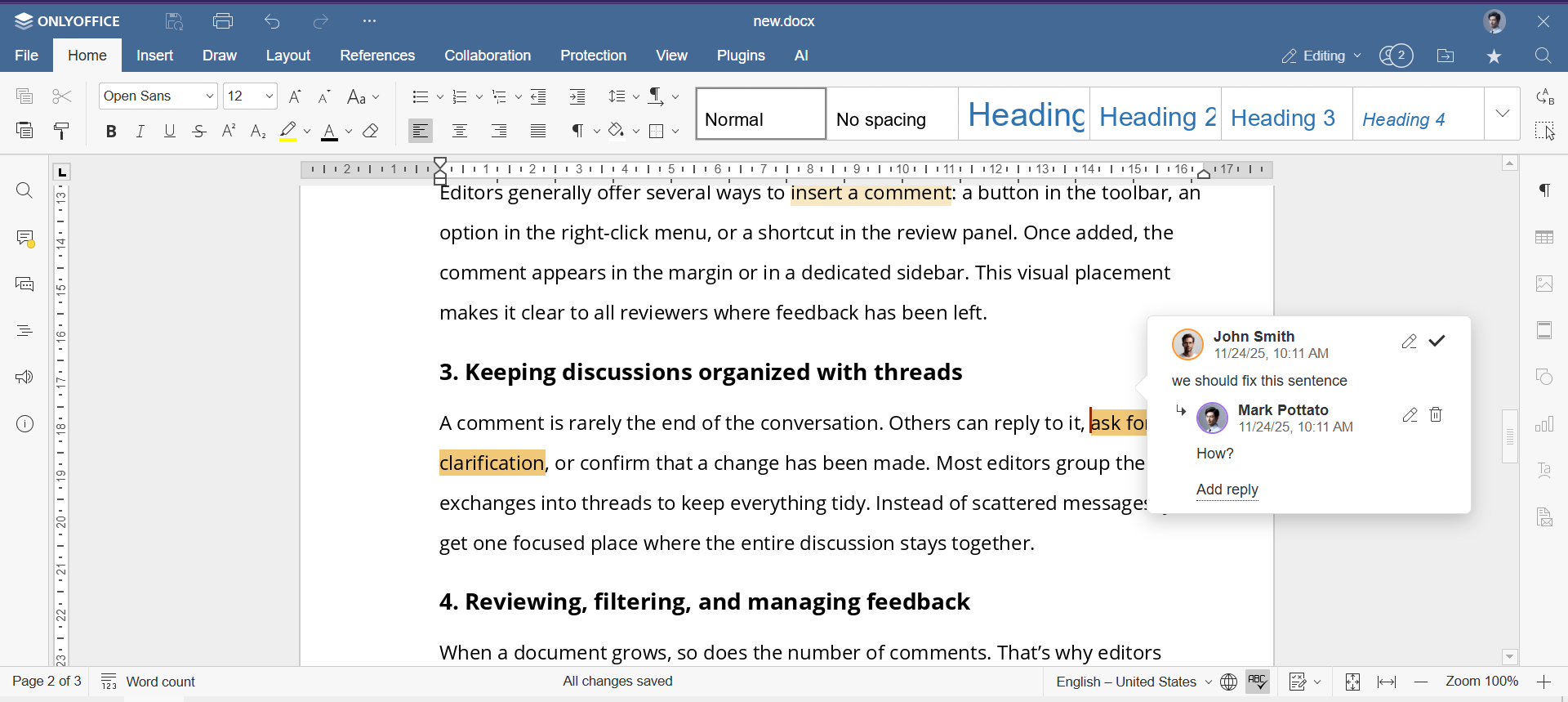
5. Revisionare, filtrare e gestire i feedback
Quando un documento cresce, cresce anche il numero dei commenti. Per questo gli editor includono opzioni per scorrerli velocemente, passare al commento successivo o precedente oppure filtrare per autore.
Questo aiuta i revisori a concentrarsi solo sul feedback rilevante. Alcuni strumenti evidenziano i commenti in modo diverso a seconda dello stato o dell’autore, rendendo più facile la navigazione nei file molto lunghi.
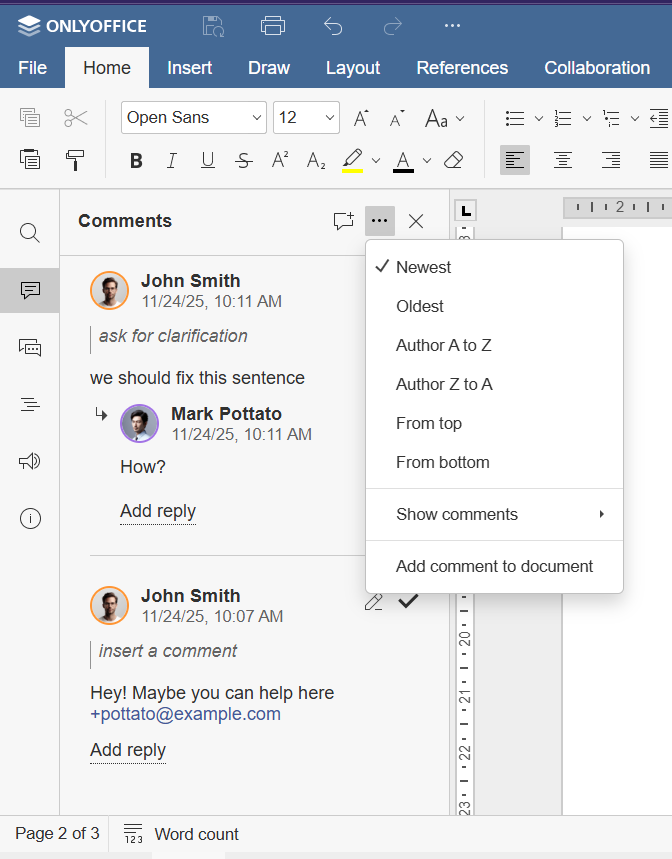
6. Nascondere i commenti quando serve una visuale pulita
Durante la scrittura o l’impaginazione, i commenti possono creare ingombro visivo. Gli editor permettono di nasconderli temporaneamente, così puoi concentrarti sul testo senza distrazioni. Quando sei pronto a riprendere la revisione, basta mostrarli di nuovo.
7. Risolvere o eliminare i commenti
Quando un problema è stato risolto o un suggerimento è stato preso in considerazione, puoi contrassegnare un thread come risolto. Rimane visibile per riferimento, ma segnato come completato.
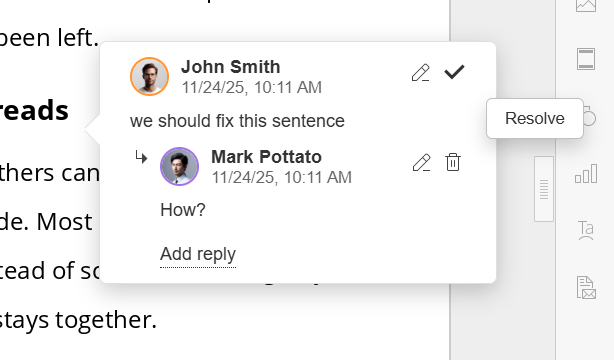
Se preferisci un documento pulito, puoi eliminare i singoli commenti o rimuoverli tutti in una volta prima della finalizzazione. Questo è importante soprattutto per i documenti che devono essere pubblicati o condivisi all’esterno.
E questo è tutto! Con i commenti ben organizzati e tracciati, il tuo documento è pronto e il lavoro di squadra diventa molto più fluido.
Ottieni ONLYOFFICE Document Editor e rendi più semplice la revisione
Vuoi rendere la collaborazione più chiara e veloce? ONLYOFFICE Document Editor ti permette di lavorare con i commenti in modo più efficiente fin da subito.
Se non hai ancora un account ONLYOFFICE DocSpace, puoi crearne uno gratuitamente. Provalo online o tramite le nostre applicazioni desktop.
COMINCIA ONLINE OTTIENI DESKTOP APP
Conclusione
Abbiamo visto come funzionano i commenti e perché sono importanti nella collaborazione. Mantengono il feedback chiaro e nel posto giusto, aiutano i team a evitare confusione, seguire le decisioni e portare avanti le revisioni con meno difficoltà. In conclusione, scegli un editor funzionale come ONLYOFFICE — e i commenti renderanno il tuo lavoro di squadra immediatamente più fluido.
Crea il tuo account ONLYOFFICE gratuito
Visualizza, modifica e collabora su documenti, fogli, diapositive, moduli e file PDF online.